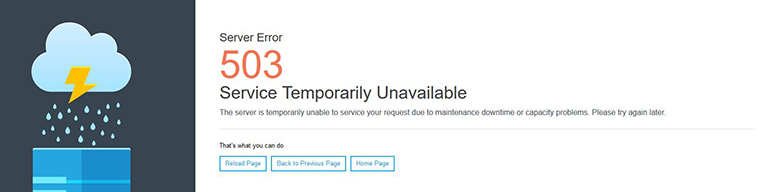
Diesem Fehler haben wir uns bereits auch einmal in einem Blog-Beitrag gewidmet. Entsprechend folgt hier nur eine kurze Zusammenfassung.
Es kann zwei Gründe für die Fehlermeldung geben.
- Auf dem Server werden Wartungsarbeiten durchgeführt. Sollte dem so sein, so findest du entsprechende Informationen auf unserer Statusseite oder auf Twitter.
- Deine Seite verbraucht mehr Ressourcen, als dir für dein Hosting-Paket zusteht.
Sollte bei dir der zweite Fall eintreffen, hast du zwei Möglichkeiten.
- Reduziere die verwendeten Ressourcen
Dieser Schritt ist wahrscheinlich der etwas schwierigere. Hier gilt es zu prüfen, ob die Webseite eventuell etwas abgespeckt werden kann. Du kannst beispielsweise prüfen, ob Updates vorhanden sind. Bei Updates von CMS, wie beispielsweise WordPress, wird oftmals auch geschaut, dass das CMS entsprechend flüssiger läuft. Der Code wurde eventuell angepasst, sodass er weniger Leistung benötigt. Auch sollte man prüfen, ob gewisse Plugins nicht mehr benötigt werden. Wenn du hierbei Hilfe benötigst, kannst du einen unserer CMS Spezialisten buchen (ganz unten), welcher dies mit dir zusammen anschaut. - Erhöhe die zur Verfügung stehenden Ressourcen
Im myhosttech Kundencenter kannst du unter «Servercenter» – jeweils unter deinem Hostingprodukt – auf «Produkt Upgrade!» klicken. Wähle da das Hosting aus, welches den Anforderungen der Webseite genügt, und bestätige das Upgrade. Nach kurzer Zeit werden die Limits deines Produktes auf dem Server angepasst.
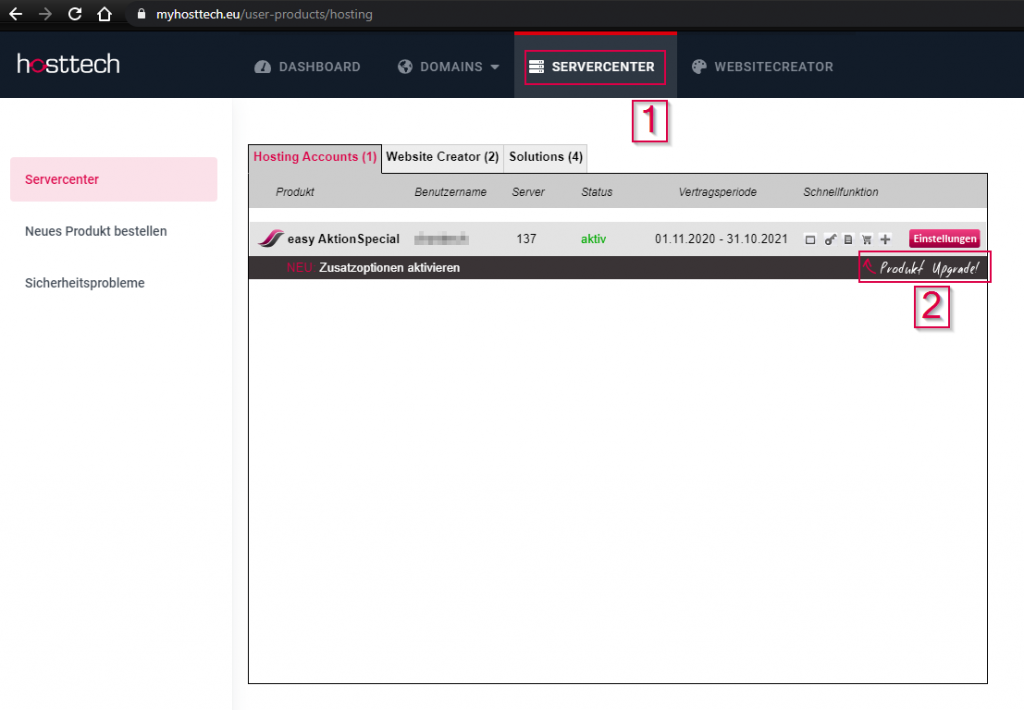
Solltest du den Button für das Produkt Upgrade nicht sehen, wende dich bitte direkt über unser Ticket-System an unseren Kundendienst, und gib an, auf welches Hosting-Produkt du upgraden willst.